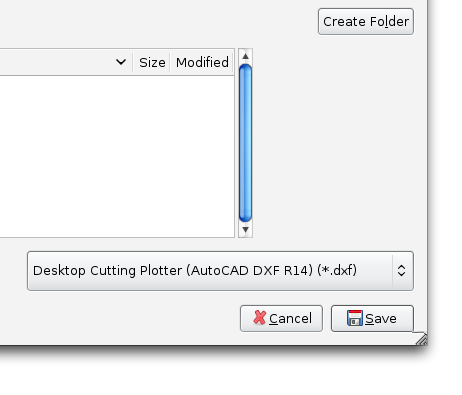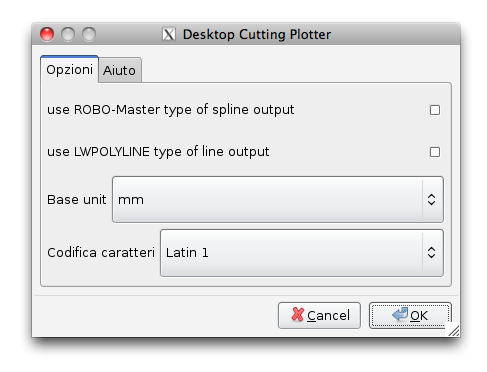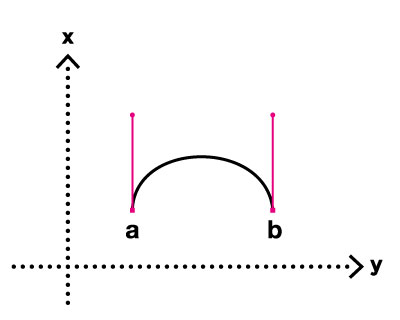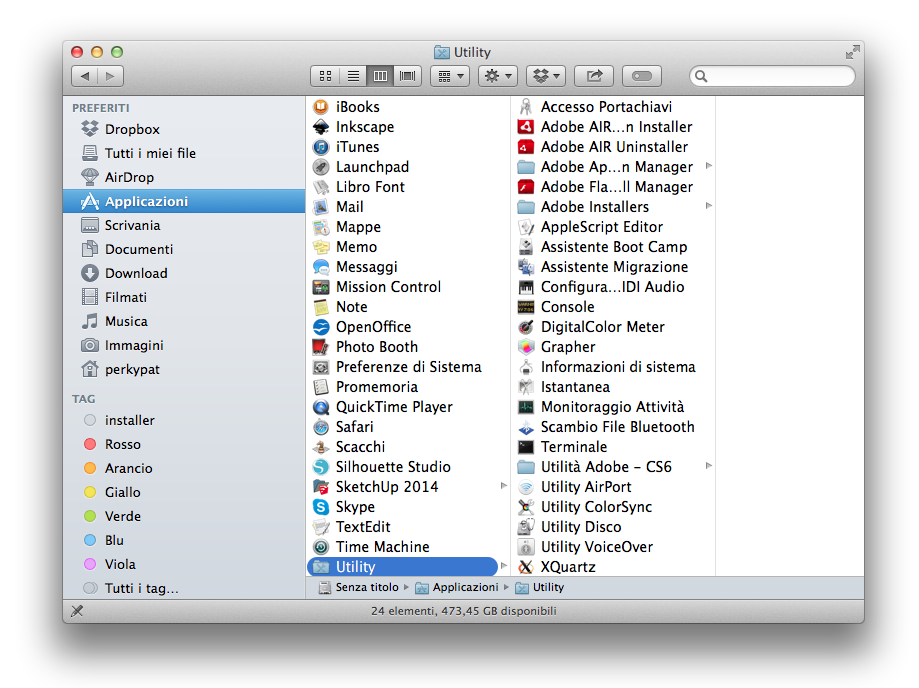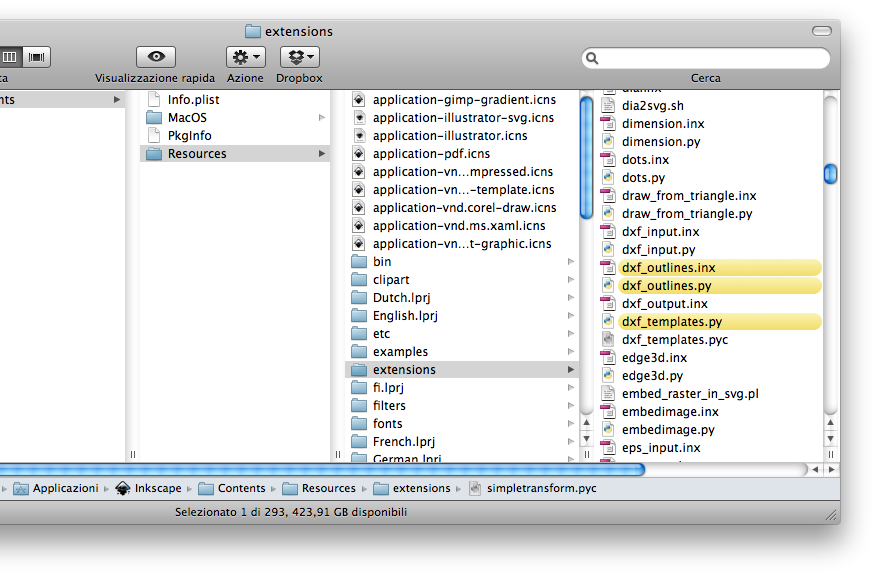Differenze tra le versioni di "Laser cut - how to 2"
| Riga 18: | Riga 18: | ||
==Salva in DXF con Illustrator== | ==Salva in DXF con Illustrator== | ||
| − | Stessi accorgimenti anche per chi usa Illustrator: # cancella ciò che non serve nel tuo documento anche se invisibile # gli oggetti non devono appartenere a un gruppo, dunque seleziona tutto ''(Cmd + A)'' e separa con ''Cmd + Shift + G''# converti i testi in tracciato # attribuisci alle tracce un colore per ogni tipo di lavorazione desiderata (il riempimento è sempre nullo) # dal menù ''File'' vai in ''Salva come'' e scegli il formato DXF# nella finestra dei parametri metti le misure in millimetri, che devono corrispondere a quelle del documento (semmai verificale dal menù ''File, Proprietà documento'')# scegli la versione di Autocad R13 o R14 | + | Stessi accorgimenti anche per chi usa Illustrator: |
| + | # cancella ciò che non serve nel tuo documento anche se invisibile | ||
| + | # gli oggetti non devono appartenere a un gruppo, dunque seleziona tutto ''(Cmd + A)'' e separa con ''Cmd + Shift + G'' | ||
| + | # converti i testi in tracciato # attribuisci alle tracce un colore per ogni tipo di lavorazione desiderata (il riempimento è sempre nullo) | ||
| + | # dal menù ''File'' vai in ''Salva come'' e scegli il formato DXF | ||
| + | # nella finestra dei parametri metti le misure in millimetri, che devono corrispondere a quelle del documento (semmai verificale dal menù ''File, Proprietà documento'') | ||
| + | # scegli la versione di Autocad R13 o R14 | ||
Versione delle 16:05, 9 lug 2014
Salva in DXF con Inkscape
Gli utenti Mac devono ovviare a un bug del modulo di esportazione DXF dell’ultima versione di Inkscape nel modo descritto al paragrafo XX.
Per il resto gli accorgimenti sono:
- cancella ciò che non serve nel tuo documento anche se invisibile
- separa gli oggetti fra di loro
- converti i testi in tracciato
- attribuisci alle tracce un colore per ogni tipo di lavorazione desiderata (il riempimento è sempre nullo)
- dal menù File vai in Salva come e scegli il formato DXF
- nella finestra dei parametri metti le misure in millimetri, che devono corrispondere a quelle del documento (semmai verificale dal menù File, Proprietà documento)
- scegli la versione di Autocad R13 o R14
Salva in DXF con Illustrator
Stessi accorgimenti anche per chi usa Illustrator:
- cancella ciò che non serve nel tuo documento anche se invisibile
- gli oggetti non devono appartenere a un gruppo, dunque seleziona tutto (Cmd + A) e separa con Cmd + Shift + G
- converti i testi in tracciato # attribuisci alle tracce un colore per ogni tipo di lavorazione desiderata (il riempimento è sempre nullo)
- dal menù File vai in Salva come e scegli il formato DXF
- nella finestra dei parametri metti le misure in millimetri, che devono corrispondere a quelle del documento (semmai verificale dal menù File, Proprietà documento)
- scegli la versione di Autocad R13 o R14
La grafica Vettoriale
Il software che gestisce i due laser cutter di Wemake legge il formato DXF, per importare tracciati creati da programmi di grafica vettoriale come Illustrator (proprietario) o Inkscape (opensource). Più leggera dell’immagine raster, la vettoriale è definita da equazioni fra punti nel piano. La si può ingrandire o ridurre a piacimento senza alterarne la definizione e il peso. È il tipo di immagine adatta alle macchine a pantografo che, muovendosi sulle assi X e Y, seguono il percorso delle tracce disegnate.
Formati principali:
- svg (inkscape)
- dxf (autocad)
- ai (adobe illustrator)
- eps (ibrido)
- .pdf (ibrido)
INKSCAPE PER UTENTE MAC OS X
I passaggi per installare Inkscape
- Scarica e installa l’ultima versione di Inkscape per Mac (0.48.2) da qui inkscape.org
- Scarica e installa XQuartz da qui xquartz.macosforge.org
- Avvia Inkscape
- Quando appare la richiesta "Where is X11?", clicca "browse ..." e seleziona /Applications/Utilities/XQuartz
(Questo ultimo passaggio, il riconoscimento della posizione di XQuartz, è necessario per gli utenti Maveric. In Mountain Lion o precedenti versioni, invece il riconoscimento è automatico con l’avvio di Inkscape).
Estensioni per il modulo DXF
A causa di un bug relativo al modulo di esportazione DXF della versione 0.48.2 gli utenti Mac devono prendere alcuni elementi di una versione precedente scaricandoli comodamente qui (Media:DXF_modulo.zip) e procedendo in questo modo: decomprimi la cartella appena scaricata; chiudi Inkscape e premi il tasto destro sulla sua icona, quindi seleziona la cartella Contenuto pacchetto. Nel pacchetto scegli Contents, poi Risorse e quindi la cartella Bin: qui dentro sostituisci (sovrascrivi) il file eseguibile Inkscape con quello appena scaricato. Infine, sostituisci le rimanenti quattro estensioni, dentro alla cartella Risorse, Estensioni:
- dxf_outlines.inx
- dxf_outlines.py
- dxf_templates.py
- simpletransform.py